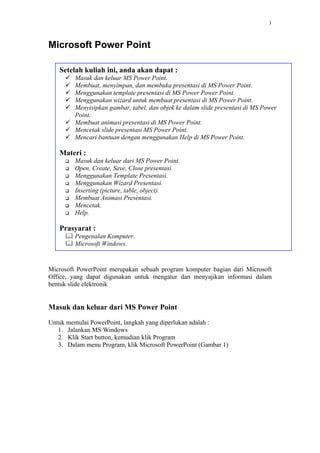
Power point
- 1. 1 Microsoft Power Point Setelah kuliah ini, anda akan dapat : Masuk dan keluar MS Power Point. Membuat, menyimpan, dan membuka presentasi di MS Power Point. Menggunakan template presentasi di MS Power Power Point. Menggunakan wizard untuk membuat presentasi di MS Power Point. Menyisipkan gambar, tabel, dan objek ke dalam slide presentasi di MS Power Point. Membuat animasi presentasi di MS Power Point. Mencetak slide presentasi MS Power Point. Mencari bantuan dengan menggunakan Help di MS Power Point. Materi : Masuk dan keluar dari MS Power Point. Open, Create, Save, Close presentasi. Menggunakan Template Presentasi. Menggunakan Wizard Presentasi. Inserting (picture, table, object). Membuat Animasi Presentasi. Mencetak. Help. Prasyarat : Pengenalan Komputer. Microsoft Windows. Microsoft PowerPoint merupakan sebuah program komputer bagian dari Microsoft Office, yang dapat digunakan untuk mengatur dan menyajikan informasi dalam bentuk slide elektronik Masuk dan keluar dari MS Power Point Untuk memulai PowerPoint, langkah yang diperlukan adalah : 1. Jalankan MS Windows 2. Klik Start button, kemudian klik Program 3. Dalam menu Program, klik Microsoft PowerPoint (Gambar 1)
- 2. 2 Gambar 1 – Memulai MS. PowerPoint 4. Setelah PowerPoint dipilih, akan muncul Kotak Dialog seperti di bawah ini :
- 3. 3 Gambar 2 – Kotak Dialog Memulai PowerPoint 5. Dari kotak dialog pada Gambar 2, tentukan jenis Slide presentasi yang ingin dibuat 6. Klik OK Untuk keluar dari PowerPoint, caranya adalah : 1. Klik menu File pada halaman utama PowerPoint 2. Pilih menu Exit Open, Create, Save, Close presentasi Open Presentasi Bila Anda ingin membuka file presentasi yang telah ada sebelumnya, caranya : 1. Dari Windows, klik Start 2. Klik Program, lalu cari Microsoft PowerPoint (Klik) 3. Setelah itu muncul kotak dialog, klik Cancel 4. Pada halaman aplikasi PowerPoint, klik menu File, lalu klik Open 5. Kemudian muncul kotak dialog berikut :
- 4. 4 Gambar 3 – Kotak Dialog Open File 6. Tentukan dan temukan file PowerPoint yang ingin dibuka 7. Klik OK Create Presentasi Halaman aplikasi PowerPoint mempunyai beberapa tipe yang defaultnya adalah Normal view. Berikut ini adalah gambar aplikasi PowerPoint dengan Normal view. Gambar 4 – Presentasi dengan Normal View
- 5. 5 Langkah yang dilakukan untuk membuat slide presentasi : 1. Pada halaman baru dari PowerPoint, pilih tipe halaman slide yang hendak dipakai (Gambar 5) Gambar 5 – Pilih Kerangka Halaman Slide 2. Klik pada tempat yang Anda inginkan untuk menulis materi presentasi 3. Untuk menambah slide baru berikutnya, pilih Menu Insert, kemudian klik New Slide. 4. Proses 1 akan terulang lagi, dstnya. Save Presentasi Slide presentasi yang telah selesai dibuat, dapat disimpan ke suatu file dengan cara : 1. Klik menu File, kemudian klik Save As 2. Muncul kotak dialog seperti berikut :
- 6. 6 Gambar 6 – Kotak Dialog Save As 3. Tentukan nama file yang akan disimpan beserta lokasi file tersebut 4. Klik OK. Close Presentasi Untuk keluar dari halaman aplikasi PowerPoint, langkahnya : 1. Pilih menu File 2. Klik tombol Exit Latihan : 1. Cobalah buat slide presentasi dari teks berikut ini, kemudian simpan sebagai Presentasi.ppt. Lalu tutuplah program tersebut. Teks : Hal penting dalam perencanaan presentasi : • tentukan tujuan dan lokasi presentasi • tentukan tipe output, warna slide (black-white), dan batasan-batasan perangkat keras yang dimiliki • tentukan siapa peserta presentasi, sehingga Anda dapat merancang materi slide yang sesuai • tentukan materi yang akan dibuat ke slide 2. Buka kembali File Presentasi.ppt tadi, kemudian lakukan perubahan untuk point 1, sehingga menjadi : • tentukan tujuan, lokasi, dan waktu presentasi sehingga Anda dapat menyesuaikan dengan materi yang akan diberikan.
- 7. 7 Menggunakan Template Presentasi Untuk membantu Anda dalam membuat slide presentasi, Microsoft PowerPoint menyediakan Template Presentasi yang merupakan rancangan susunan halaman slide beserta background nya. Untuk menggunakannya Anda dapat menggunakan cara : 1. Mula-mula aktifkan MS. Windows 2. Klik Start button, lalu klik Program, lalu MS. PowerPoint 3. Ketika masuk ke halaman aplikasi PowerPoint, akan muncul Kotak Dialog seperti pada Gambar 2. 4. Untuk menggunakan Template Presentasi, Pilih Design Template Pilih ini untuk menggunakan Template Presentasi Gambar 7 – Template Presentasi 5. Klik OK, kemudian akan muncul macam-macam Template yang dapat Anda gunakan (Gambar 8)
- 8. 8 Gambar 8 – Macam-macam Template untuk Slide Presentasi 6. Pilih satu template yang sesuai dengan presentasi Anda, kemudian Klik OK 7. Selanjutnya muncul kotak dialog Pilih Kerangka Halaman Slide (Gambar 5), lalu pilih, Klik OK. 8. Slide Anda muncul dengan memakai template yang telah Anda pilih Latihan : Untuk file Presentasi.ppt tadi, cobalah buat dengan menggunakan template yang dimiliki PowerPoint, kemudian simpan sebagai file Presentasi template.ppt Menggunakan Wizard Presentasi Ketika PowerPoint diaktifkan, kotak dialog Memulai PowerPoint (Gambar 2) juga akan muncul. Ada 4 opsi yang terdapat dalam kotak dialog tersebut, salah satunya AutoContent Wizard, yaitu cara cepat untuk membuat slide presentasi. Wizard adalah urutan langkah yang akan menuntun Anda dalam membuat slide. Dengan memakai AutoContent Wizard, Anda pilih tipe presentasi dari daftar wizard contoh presentasi. Kemudian Anda tentukan apa tipe output yang Anda inginkan. Selanjutnya ketikkan informasi untuk judul slide dan footer. AutoContent Wizard kemudian membuat sebuah presentasi dengan contoh teks yang akan menuntun Anda membuat presentasi. Langkah-langkahnya : 1. Pada kotak dialog, klik AutoContent Wizard
- 9. 9 2. Klik OK, selanjutnya muncul kotak dialog seperti Gambar 9 Gambar 9 – Kotak Dialog AutoContent Wizard 3. Klik Next, lalu muncul kotak dialog seperti berikut : Gambar 10 – Kotak Dialog Kedua 4. Pilih criteria yang anda butuhkan pada kotak 5. Klik Finish, kemudian akan muncul halaman aplikasi PowerPoint yang akan menuntun Anda membuat slide (Gambar 11).
- 10. 10 Gambar 11 – PowerPoint dengan Wizard Inserting (picture, table, object) Bila Anda butuh menyisipkan gambar, table, ataupun objek dalam slide presentasi, Anda dapat melakukannya dengan cara : 1. Pilih menu Insert 2. Pilih jenis yang mau Anda sisipkan (Picture, Table, Object) - Insert Picture selanjutnya akan meminta Anda memilih gambar yang akan disispkan - Insert Table akan meminta Anda menentukan ukuran table - Insert Objek akan meminta Anda mendefinisikan objek yang akan Anda sisipkan
- 11. 11 Tabel yang disisipkan Gambar 12 – Contoh Penyisipan Tabel Membuat Animasi Presentasi PowerPoint juga menyediakan fasilitas yang dapat membantu Anda membuat slide presentasi menjadi lebih hidup, dengan cara memberikan animasi pada presentasi. Caranya adalah : 1. Anda harus berada di Slide yang hendak Anda beri animasi 2. Klik menu Slide Show 3. Pilih Custom Animation, kemudian keluar kotak dialog seperti berikut :
- 12. 12 Pilih model efek animasi Urutan tampilan animasi Gambar 13 – Kotak Dialog Custom Animation 4. Klik OK Latihan : Misalkan Anda adalah seorang manajemen keuangan pada perusahaan konsultan Pacific Coast Investment. Salah satu dari tanggung jawab utama Anda adalah memberikan seminar mengenai investasi keuangan. Buatlah slide presentasi dengan menggunakan efek animasi dan sisipan objek/tabel/gambar ! Kemudian cetak slide tersebut ! Anda juga perlu menyisipkan tabel Jumlah Potensial Investor berikut ini : 1 Year 3 Year 5 Year 10 Year Bonds 4,2 % 5.2 % 7.9 % 9.4 % Stocks 7.5 % 8.3 % 10.8 % 12.6 % Mutual Funds 6.1 % 6.3 % 6.4 % 6.1 % Mencetak Untuk mencetak slide presentasi, Anda dapat melakukannya dalam dua bentuk. Bentuk pertama, Anda mencetak sama dengan slide, bentuk kedua Anda mencetak dalam bentuk Black-White dari slide. Untuk mencetak langkahnya : 1. Klik menu File 2. Pilih Print, kemudian muncul kotak dialog berikut
- 13. 13 Printer yang dipakai untuk mencetak Jumlah rangkap yang mau dicetak Jumlah slide per halaman Preview halaman yang akan dicetak Gambar 14 – Kotak Dialog Mencetak 3. Tentukan kriteria Anda untuk mencetak, lalu klik OK Help Bila Anda mengalami kesulitan dalam menjalankanPowerPoint, terdapat menu help yang akan membantu Anda memberikan petunjuk. Untuk mencari bantuan pada MS Office, khususnya MS PowerPoint ada beberapa cara : − Ketika Office Assistant tampak pada layar : 1. Double klik Office Assistant (akan muncul dialog box seperti gambar 15)
- 14. 14 Gambar 15 – Kotak Dialog Office Assistant 2. Ketikkan kata kunci yang akan dicari. 3. Klik panah kanan. 4. Dialog box tersebut kemudian akan menampilkan beberapa pilihan mengenai topik yang diminta. 5. Untuk melihat bantuan dari salah satu pilihan yang ditampilkan, pengguna
- 15. 15 Gambar 16 – PowerPoint Help Cara lainnya adalah : 1. Klik menu Help pada menu button 2. Klik Microsoft PowerPoint Help 3. Langkah selanjutnya sama dengan cara di atas
